Profesionālam 3D modelim ir nepieciešama ne tikai pievilcīga ģeometrija, bet arī pārdomāta UV režģa struktūra. Sarežģītiem objektiem, piemēram, lidmašīnas korpusam, ir īpaši svarīgi relaksēt UV tā, lai tās būtu optimāli piemērotas teksturēšanai. Šajā ceļvedī tu uzzināsi, kā relaksēt UV Maxon BodyPaint – no modelēšanas līdz galīgai relaksācijai.
Galvenās atziņas
- Pareiza modelēšana un simetrija ir izšķiroša, lai nodrošinātu vienkāršu UV relaksāciju.
- Iespējams izmantot dažādas projicēšanas metodes, kas atkarībā no objekta formas var būt priekšroka.
- Griezuma malas jāizvēlas stratēģiski, lai radītu neredzamus šuves.
Solī- pēc soļa ceļvedis
1. Modeļa izveide
Uzsāc ar sarežģītāka objekta izveidi. Vienkāršs kubs kalpos kā sākumpunkts. Izvēlies kubu 3D telpā un pielāgo tā izmērus, lai tie atbilstu lidmašīnas korpusa formai. Iestatiet X virzienu uz aptuveni 520 cm un pievieno divas apakšdaļas.
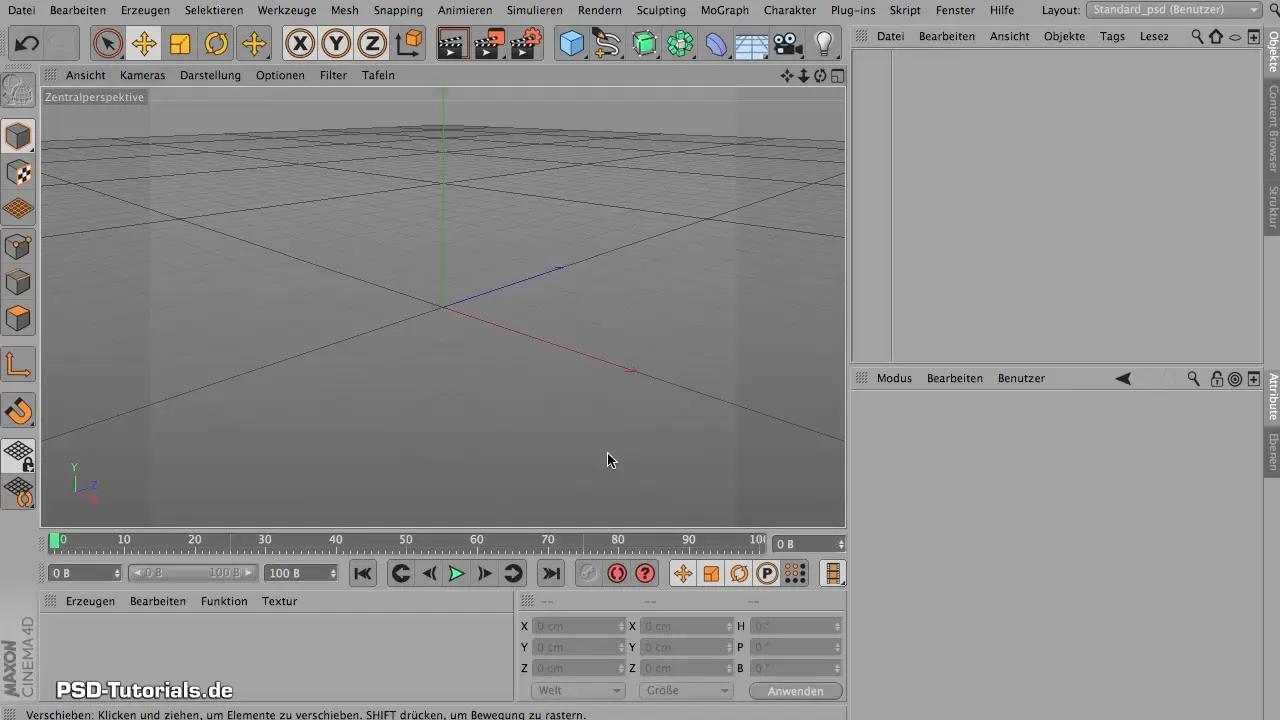
2. Pārveidot par poligona objektu
Pārveido objektu par poligona objektu, lai iegūtu nepieciešamo elastību rediģēšanā. Tam tu izvēlies opciju "Pārveidot par poligonu" un sāc rediģēt lidmašīnas degunu. Izmanto Live Selection, lai izvēlētos priekšējo malu un, izmantojot skalēšanu un velkot, iegūtu vēlamo formu.
3. Izveidojiet stabilizatoru
Lai izveidotu stabilizatoru, izvēlies modeļa aizmugurējo pusi un izmanto funkciju "Ekstruzija". Samazini aizmugurējo daļu Y un X virzienā. Šis solis piešķirs modelim noteiktu elegance.
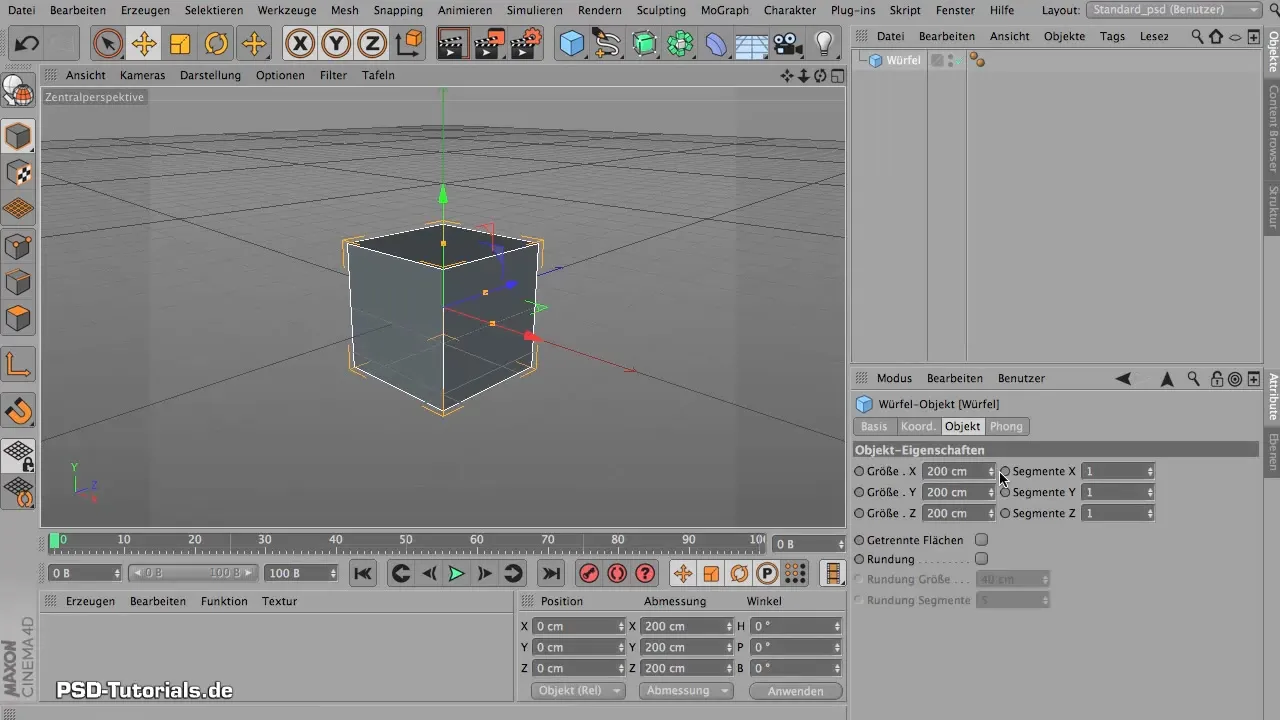
4. Kabīnes izveide
Izveido kabīni, izmantojot Live Selection, un izvēlies modeļa vidusdaļu. Izmanto ekstruzijas rīkus, lai kabīni izveidotu pareizajā izmērā. Ņem vērā, ka jāsaglabā simetrija arī šeit.
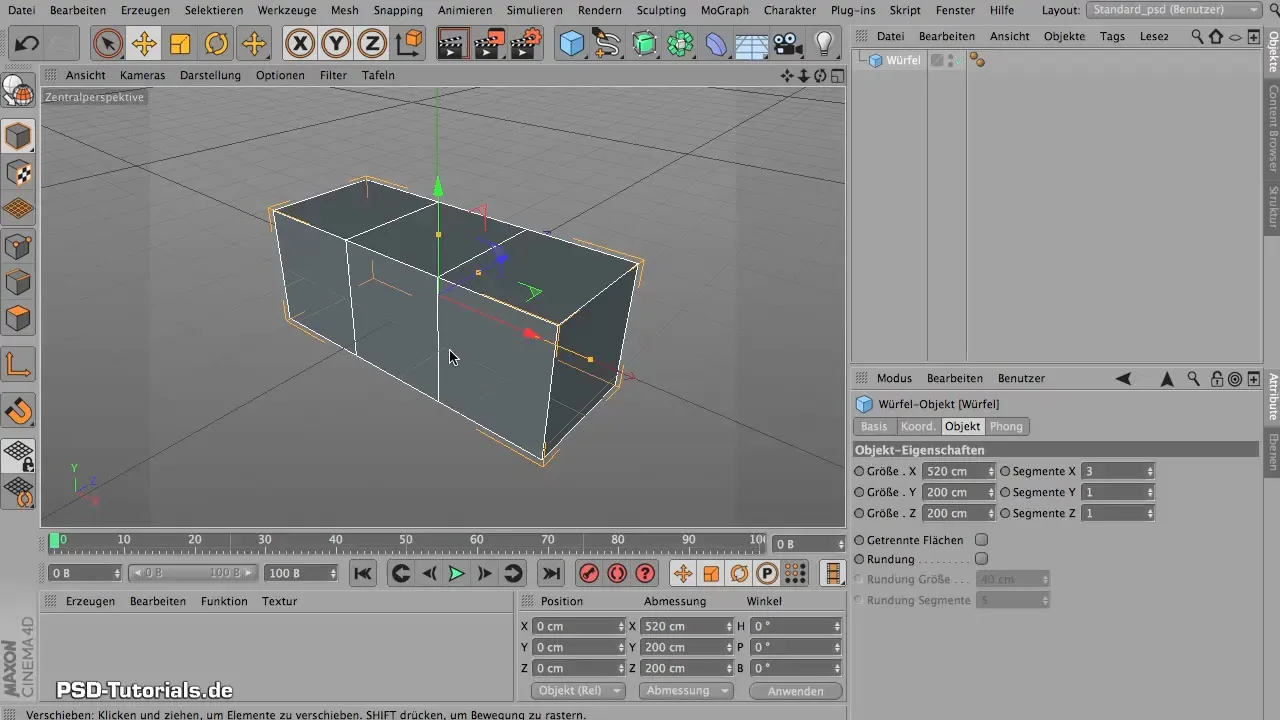
5. Subdivīzijas virsma
Pievieno Subdivīzijas virsmas rīku, piestiprinot to pie sava fona modeļa, lai visu modeli pārvērstu par gludu virsmu. Šī funkcija aptver visas tavas modeļa malas un stūri, nodrošinot reālās izskatu.

6. Modeļa saglabāšana
Saglabā savu modeli, lai dokumentētu izmaiņas. Tas ļaus tev jebkurā brīdī atgriezties pie aktīvās versijas.

7. UV projektējums
Pārslēdzies uz BodyPaint UV redaktoru. Tur tu redzēsi, ka vēl nav ielādētas UV. Tagad tev ir iespēja izvilkt savus UV tagus vai izveidot UV manuāli.
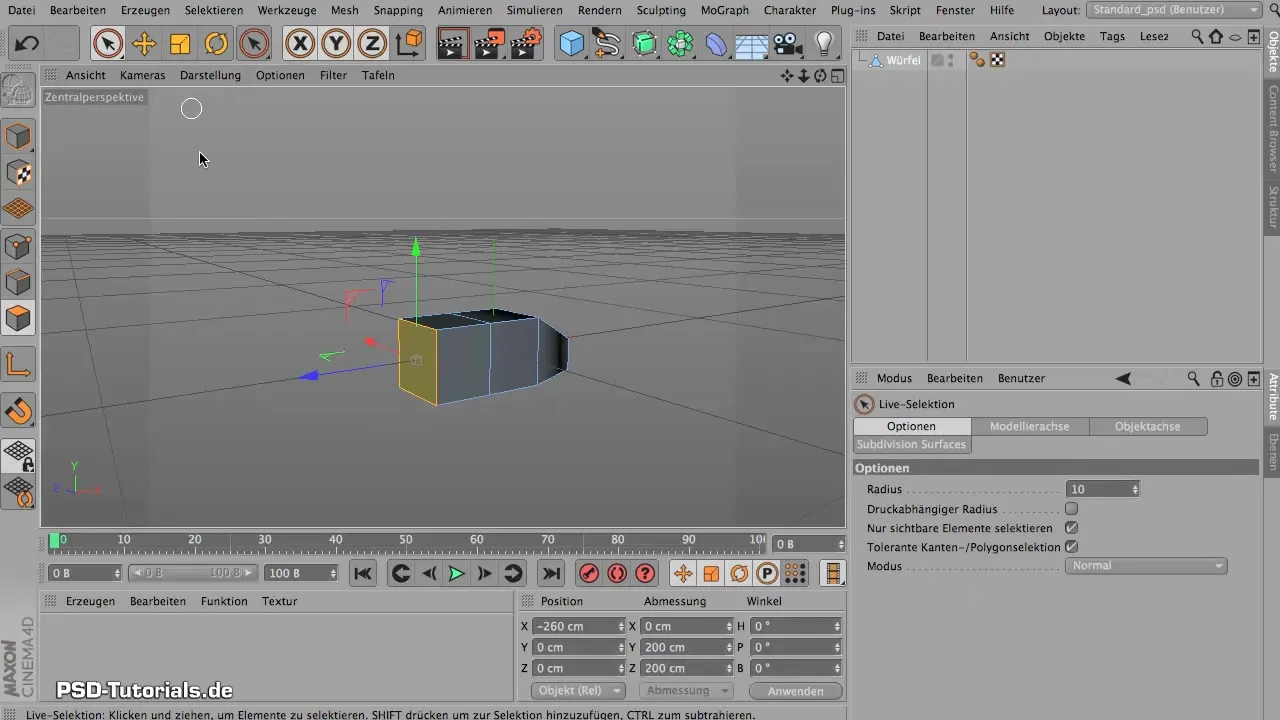
8. Griezuma malas noteikšana
Pirms sāc relaksēt UV, tev jānosaka relaksācijas griezuma malas. Padomā rūpīgi, kur malas būtu jāizvieto, lai vēlāk nebūtu redzamas nepatīkamas pārejas.
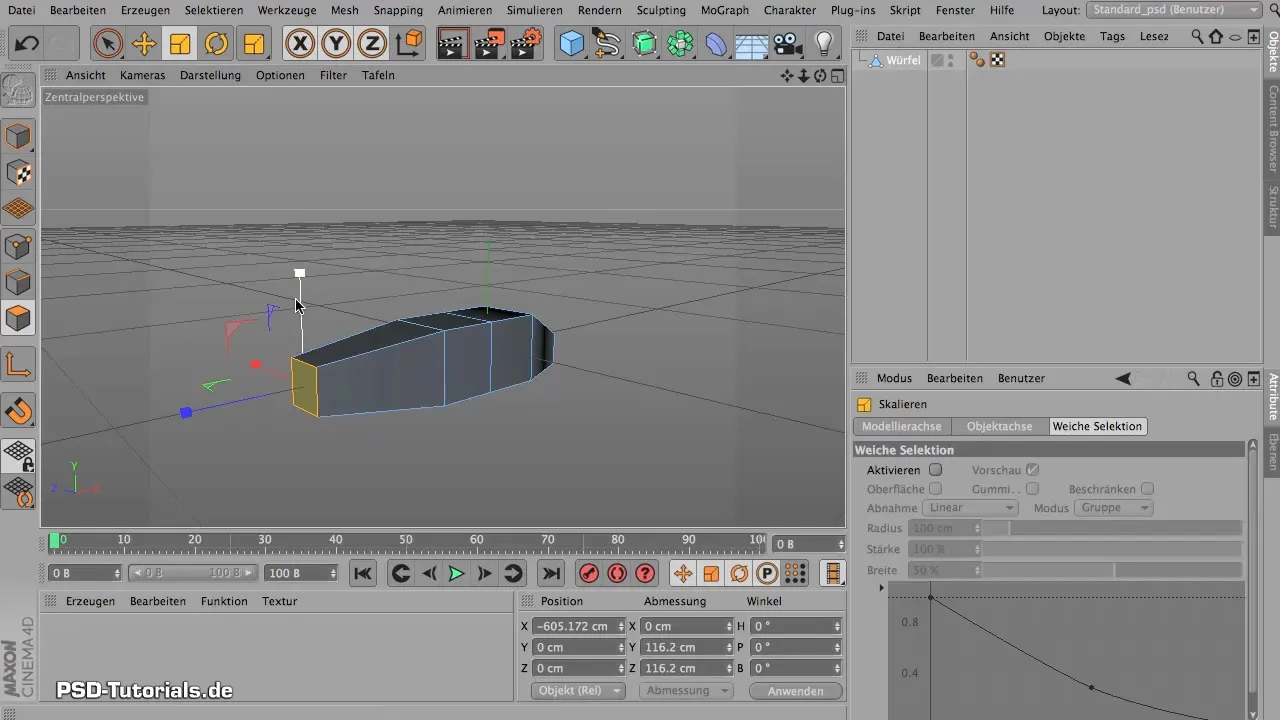
9. Malu izvēle
Izmanto Live Selection rīku, lai precīzi izvēlētos malas. Pārliecinies, ka izvēlies tikai nepieciešamās malas. Alternatīvi, vari izmantot ceļa selekciju, lai radītu vēl vienkāršāku izvēli.

10. Izvēles saglabāšana
Pēc tam, kad esi izvēlējies nepieciešamās malas relaksācijai, saglabā šo izvēli. Tas nodrošinās, ka tu jebkurā laikā vari pie tās atgriezties.
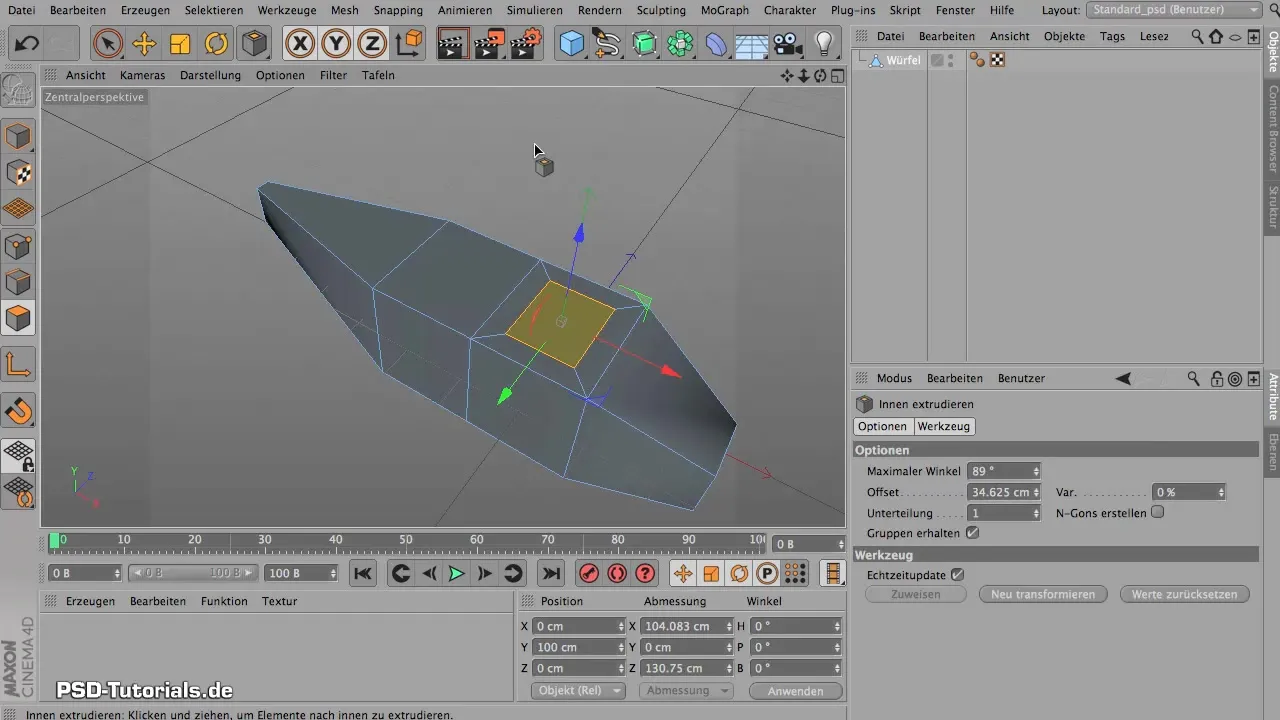
11. UV relaksācija
Atgriezies BodyPaint UV relaksācijas funkcijā. Ir divas opcijas – tradicionālā un jaunāka metode (EFB). Izmēģini abas, lai redzētu, kura sniedz labākos rezultātus tavam modelim.
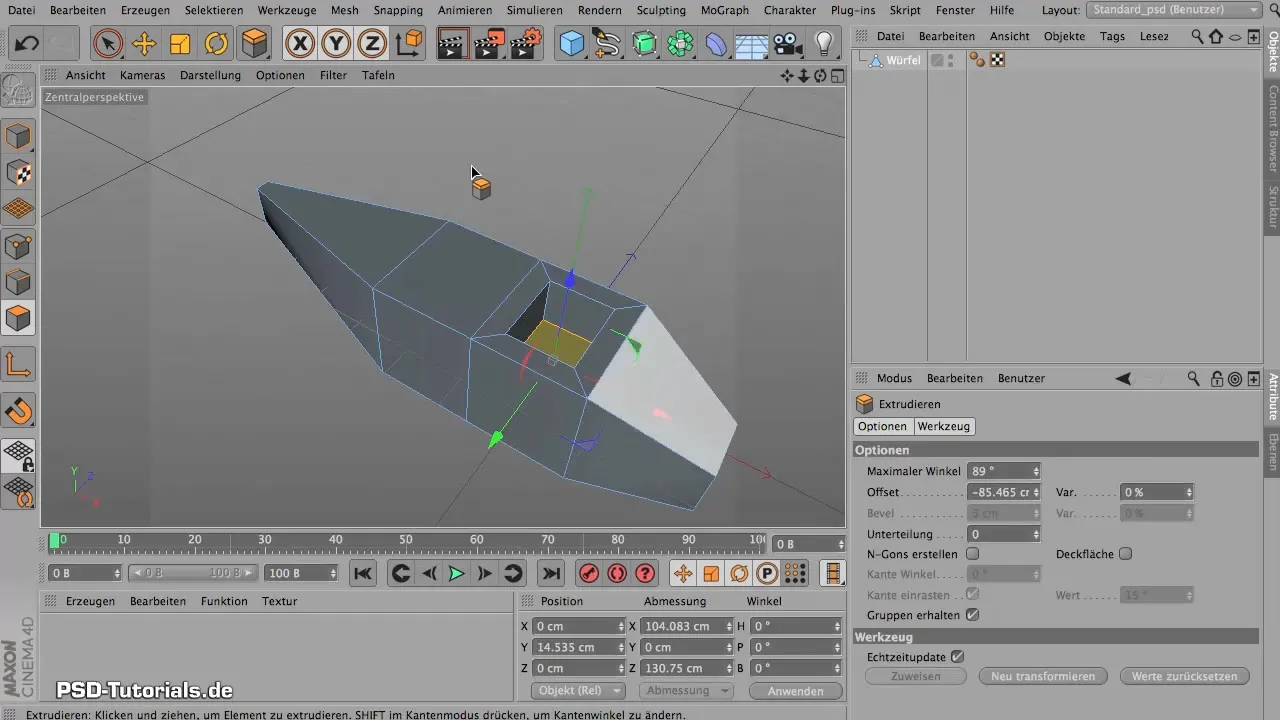
12. UV attēla optimizācija
Tagad tev vajadzētu pārbaudīt savu UV attēlu un nepieciešamības gadījumā to pielāgot. Izmanto pagriešanas un tuvināšanas taustiņus, lai labāk vizualizētu UV karti un, iespējams, veiktu izmaiņas.
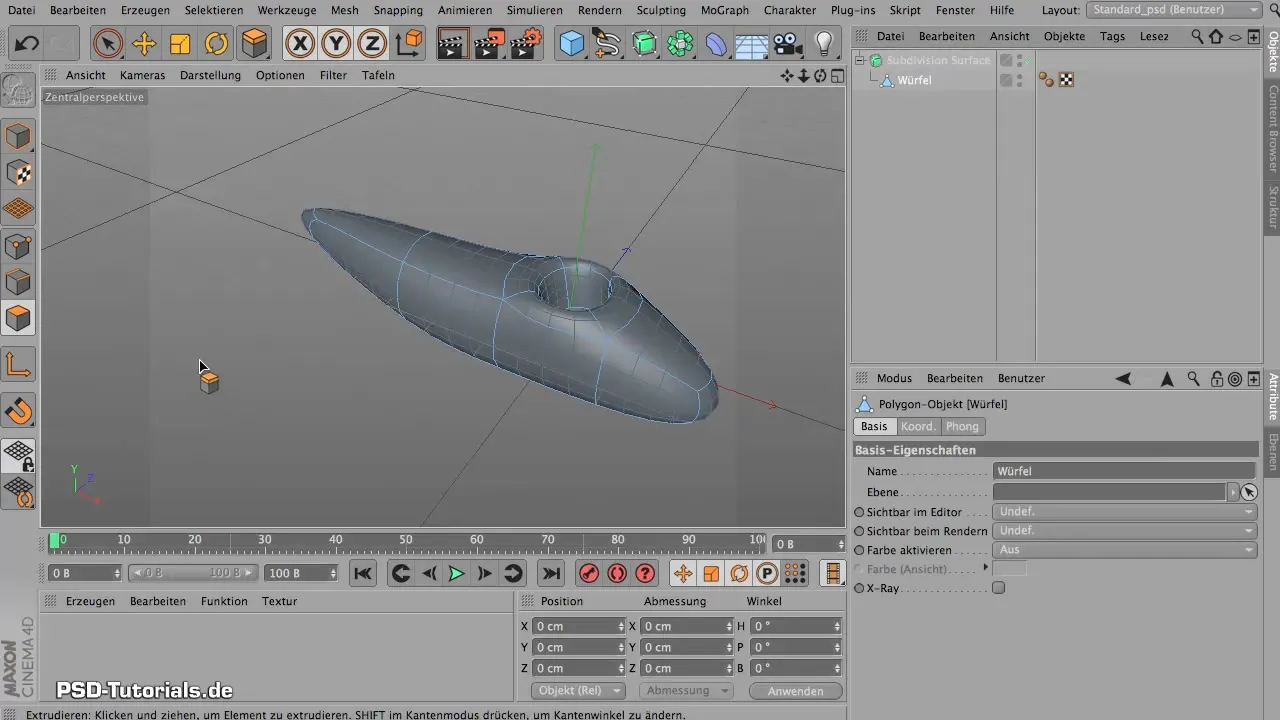
13. UV relaksācijas pabeigšana
Ja esi apmierināts ar rezultātu, klikšķini uz "Pielietot" un apskati savu tagad plakano izlikto mezglu. Pārliecinies, ka simetrija tiek saglabāta, un dari, iespējams, pēdējus pielāgojumus.
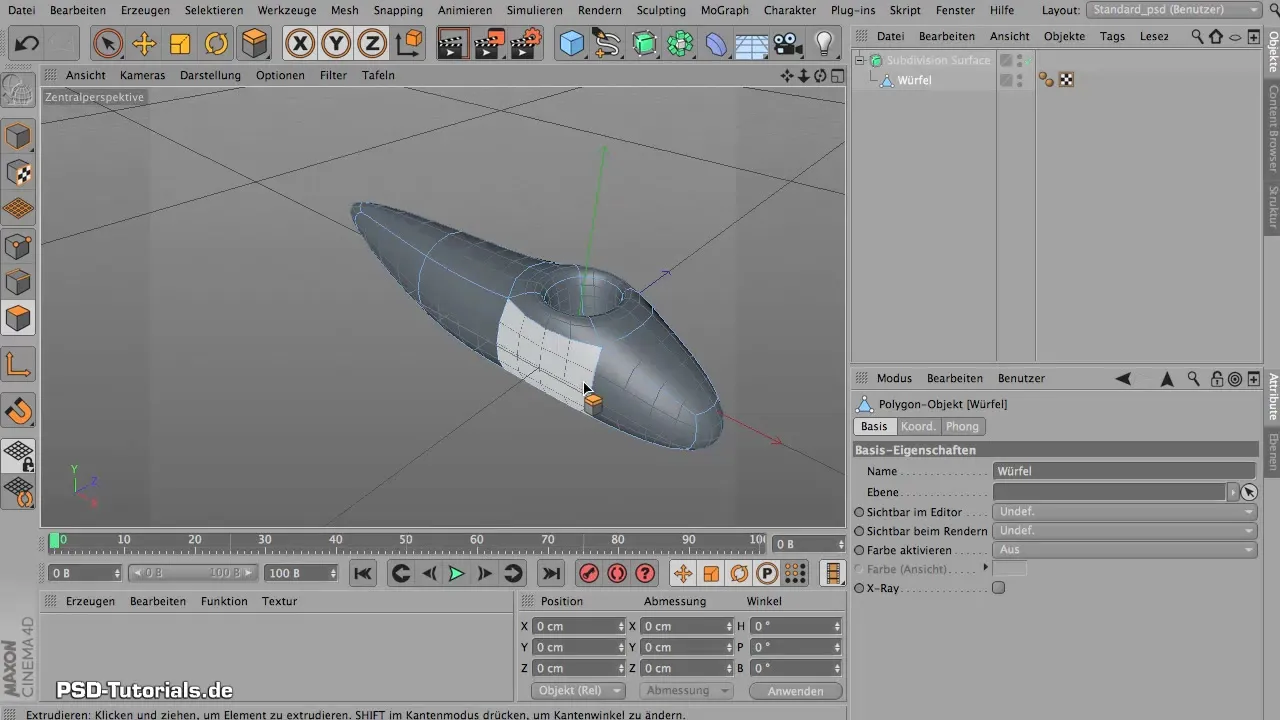
Kopsavilkums - UV relaksācija ar Maxon BodyPaint
Pareizi modelējot un kārtoti savus UV ar Maxon BodyPaint, tu radīsi priekšnoteikumus veiksmīgai teksturēšanai. Izmantojot pareizās metodes, tu vari nodrošināt, ka tavs 3D modelis izskatās arī vizuāli pievilcīgs.
Bieži uzdotie jautājumi
Kā vislabāk izveidot modeļa degunu?Izmanto Live Selection un skalēšanas rīku, lai optimāli izstrādātu formu.
Ko darīt, ja mans modelis neizskatās simetrisks?Pārbaudi sākotnējo modelēšanu un pielāgo malas pēc tam.
Kā es varu nodrošināt, ka nav redzamas nevēlamas malas?Izveido savas griezuma malas mazāk redzamās modeļa daļās.
Cik bieži man vajadzētu saglabāt savu modeli?Ir ieteicams regulāri saglabāt modeļa izveides procesā, lai nezaudētu progresu.
Vai es varu vēlāk mainīt UV?Jā, tu vari pielāgot un reorganizēt UV jebkurā laikā UV redaktorā.


